鲁大师怎么设置内存优化
2023-03-14
鲁大师是一款系统硬件检测软件,非常的实用方便,可以为电脑硬件安全保驾护航。有小伙伴知道鲁大师怎么设置内存优化吗,下面小编就给大家详细介绍一下鲁大师设置内存优化的方法,感兴趣的小伙伴快来和小编一起看一看吧。
设置方法:
1、双击打开软件,点击右上角的倒三角按钮。

2、接着点击下方选项列表中的"设置"。
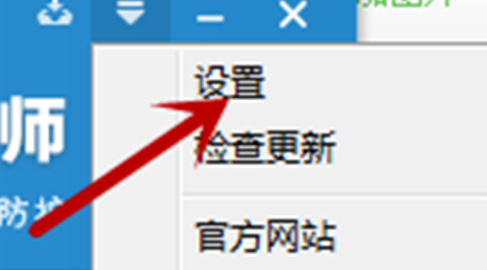
3、在打开的窗口界面中,点击左侧中的"内存优化"选项。
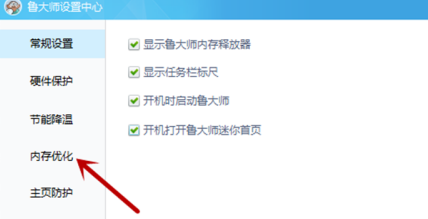
4、然后找到右侧中的"当物理内存使用率超过百分之多少时,自动优化内存",将其勾选上并在其中输入合适的数值,也可以将下方的"自动优化内存后,显示提示信息"和"系统空闲时,才自动优化内存"勾选上。
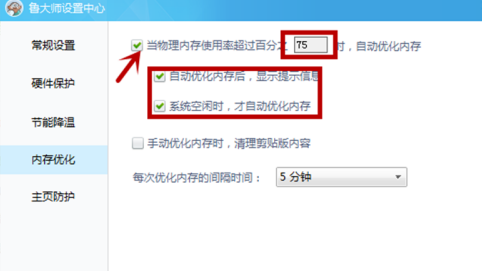
5、最后将"手动优化内存时,清理剪贴板内容"勾选上,并对"每天优化内存的间隔时间"进行选择设置。
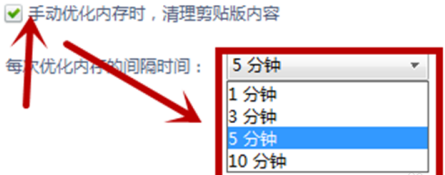
最新教程
-
驱动人生怎么关闭客户端最新版本检测更新:2024-11-16
-
驱动人生怎么设置驱动安装完成后自动删除安装包更新:2024-11-15
-
win10允许应用在后台运行怎么打开更新:2024-11-14
-
win10此设备的用户通知访问权限怎么开启更新:2024-11-13
-
win10此设备的应用诊断信息访问权限怎么打开更新:2024-11-12





